In deze tutorial leert u alles over de nieuwe en uitgebreide functies van FL Studio 21. FL Studio is in de nieuwste versie geëvolueerd en biedt tal van verbeteringen en handige functies die uw workflow veel efficiënter kunnen maken. Deze handleiding helpt u om de nieuwe functies beter te begrijpen en hoe u ze kunt gebruiken om uw muzikale ideeën te realiseren.
Belangrijkste bevindingen:
- FL Studio Mobile is bijgewerkt naar versie 4.1.
- Het audio-opnamespoor kan nu eenvoudiger worden beheerd.
- Nieuwe functies in de mixer bieden uitgebreide opties voor audiobeheer.
- Automatiseringsclips kunnen nu eenvoudiger worden samengevoegd.
- Het insluiten en splitsen van audioclips is verbeterd.
Stap-voor-stap handleiding
Laten we eerst eens kijken naar de nieuwe opties voor audio-opname in FL Studio 21. U kunt de mixer activeren door op de F9-toets te drukken. Ga hiervoor naar "Insert 2". Klik met de rechtermuisknop op het plusteken om een audio-opnamespoor te maken, activeer het en draai het.

Je hebt nu de mogelijkheid om de positie van opgenomen audioclips aan te passen. Dit werkt in de nieuwste versie veel gemakkelijker dan voorheen, omdat je de clips direct in de afspeellijst kunt verplaatsen terwijl je aan het opnemen bent. Op deze manier kun je ervoor zorgen dat al je opnames precies staan waar je ze hebben wilt.

Een andere handige functie is de mogelijkheid om trackblokken eenvoudiger te kopiëren en te positioneren. Houd de CTRL-toets of de Command-toets ingedrukt en selecteer het selectiegereedschap. Nu kun je gebieden kopiëren en ze weer op de gewenste positie plakken. Dit werkt zowel met audioclips als met andere projectbomen.

Als je een nieuw spoor wilt maken, sleep je gewoon een van deze samplers of bouwstenen over de afspeelkop. Er wordt gevraagd of je een audiospoor wilt maken. Bevestig dit en u hebt een nieuw audiospoor gemaakt dat perfect is uitgelijnd met de afspeelkop.

Een belangrijke nieuwe functie in FL Studio 21 is het werken met automatiseringsclips. Als u meerdere automatiseringsclips hebt, kunt u deze nu eenvoudig combineren om ze als een overkoepelende clip te gebruiken. Dubbelklik hiervoor op de clip en u komt in het menu waar u de clips kunt overlappen om ze te beheren.

Daarnaast is de weergave van automatiseringsclips verbeterd. Dankzij de nieuwe visuele weergave heb je sneller toegang tot de informatie die je nodig hebt. Je hebt nu ook de mogelijkheid om audioclips sneller te splitsen en met een simpele klik samen te voegen.
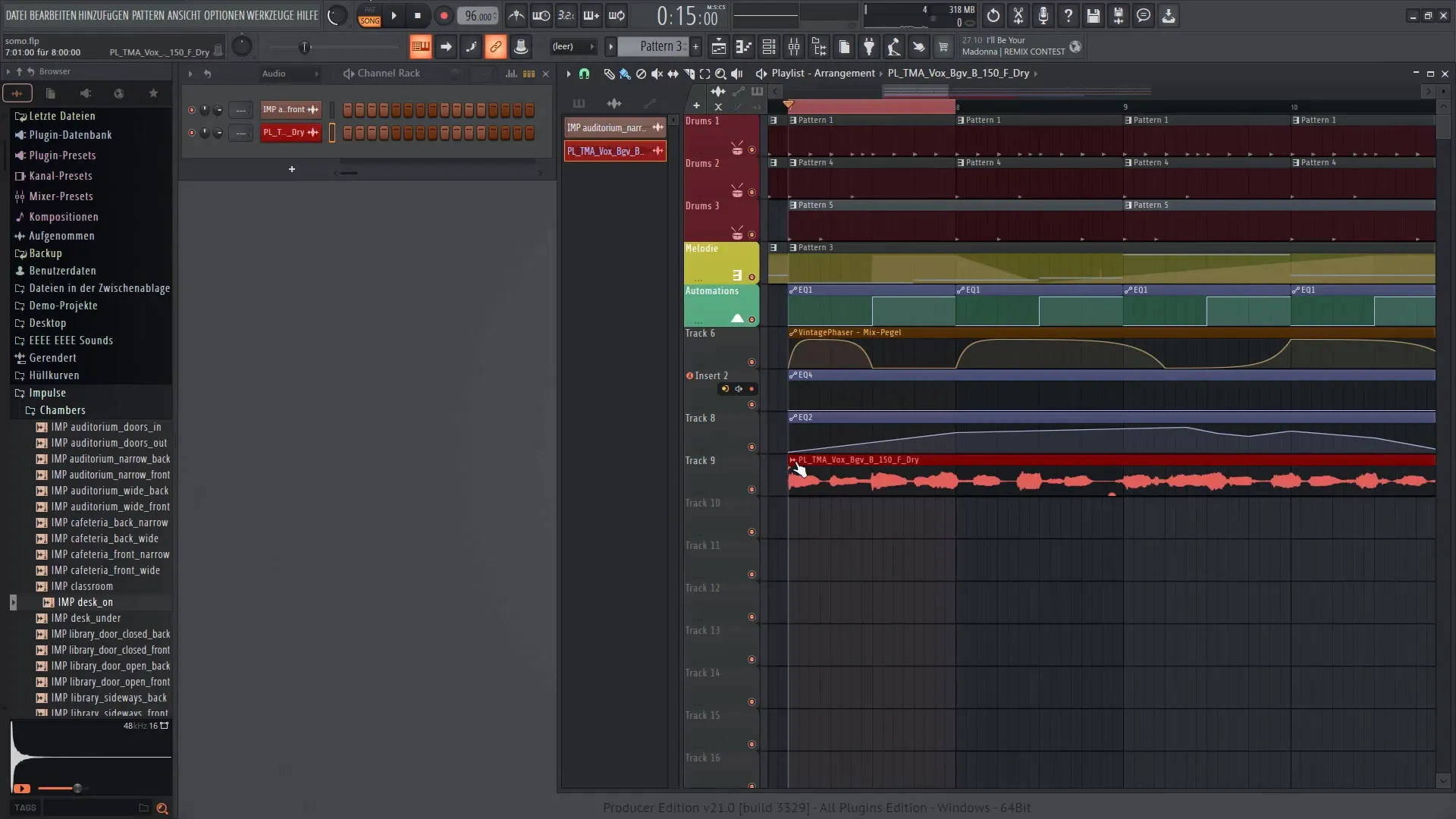
Een ander interessant aspect is de nieuwe wisfunctie. Als je meerdere tracks wilt selecteren om ze te verwijderen, krijg je nu een bevestigingsbericht te zien voordat de tracks definitief worden verwijderd. Dit geeft je controle over wat er wordt verwijderd.

Je kunt ook markeringen instellen in de afspeellijst om belangrijke punten in je project te markeren. Dit maakt het makkelijker voor je om tussen verschillende secties te navigeren en belangrijke punten op te nemen. Deze markeringen zijn eenvoudig te benoemen en te beheren.
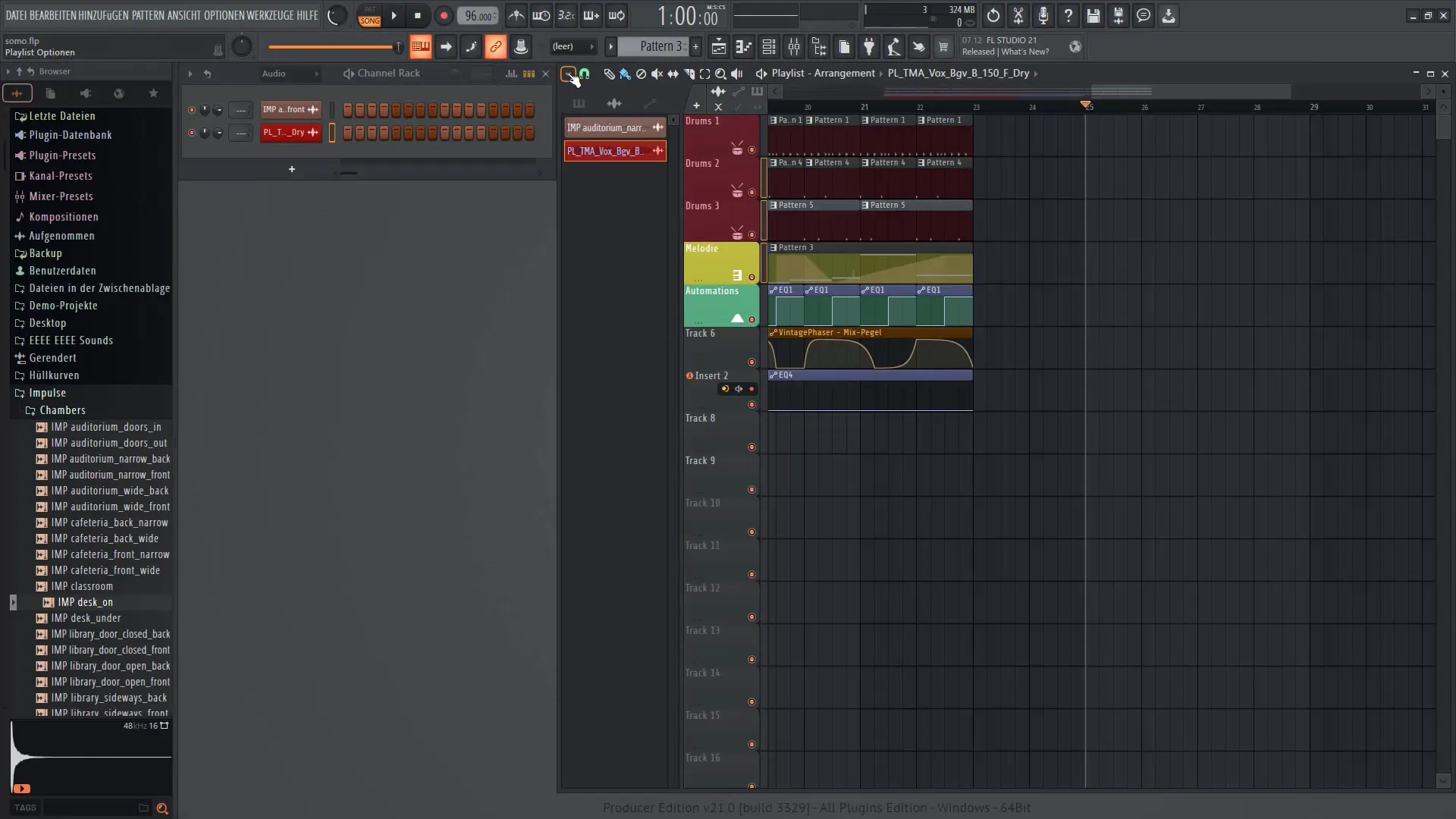
Je hebt nu ook de optie om je audio-instellingen aan te passen in het F10-menu. Met maximaal 125 verschillende banken in de mixer heb je een hoge mate van flexibiliteit in audiobeheer, wat een enorm voordeel is voor complexere projecten.
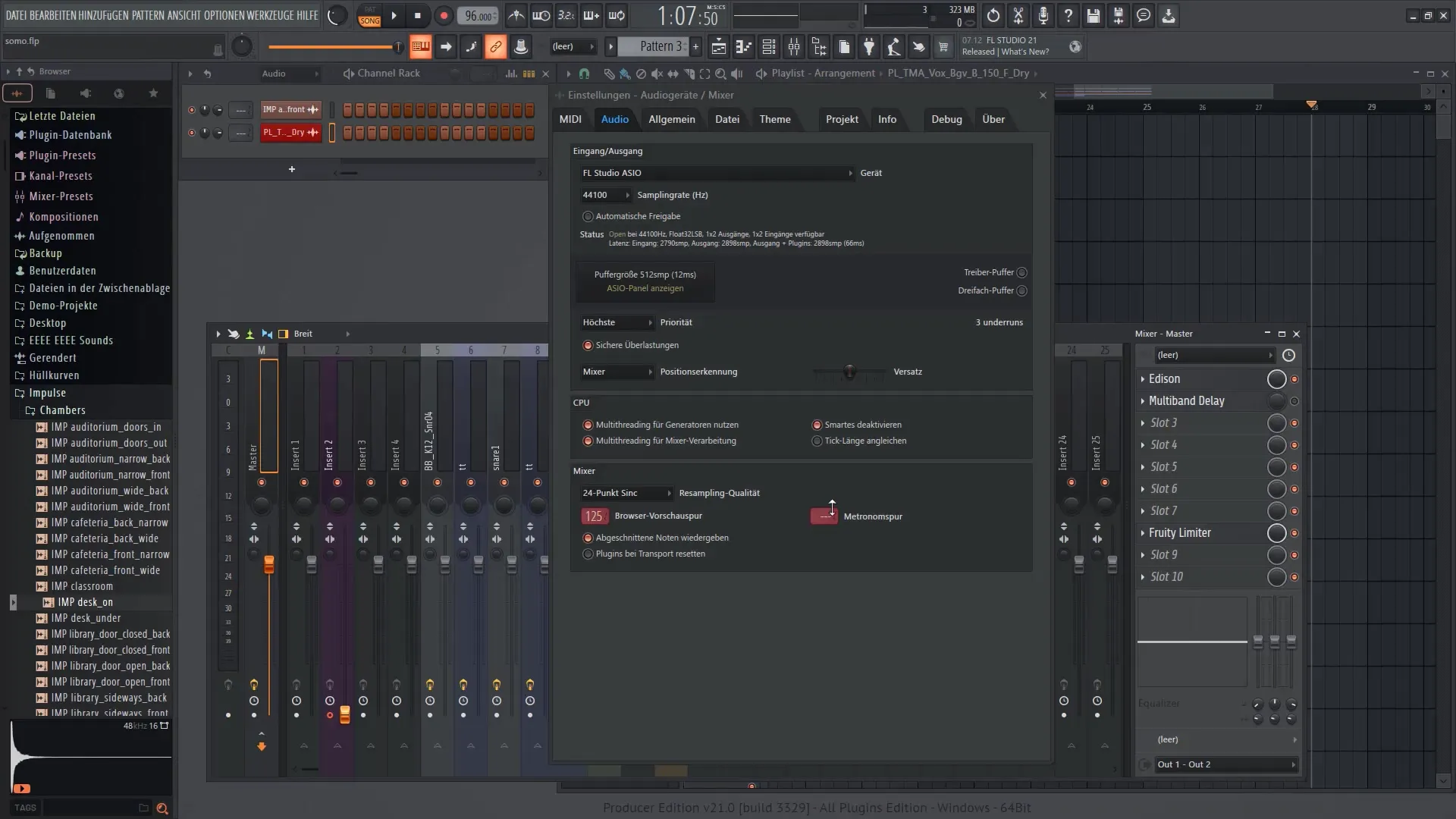
Een andere handige functie is het patchen, dat nu eenvoudiger toegankelijk is. Door met de rechtermuisknop te klikken op een effect of instrument open je een contextmenu waarin je meteen de patcherfunctie kunt selecteren zonder verdere stappen te hoeven uitvoeren.
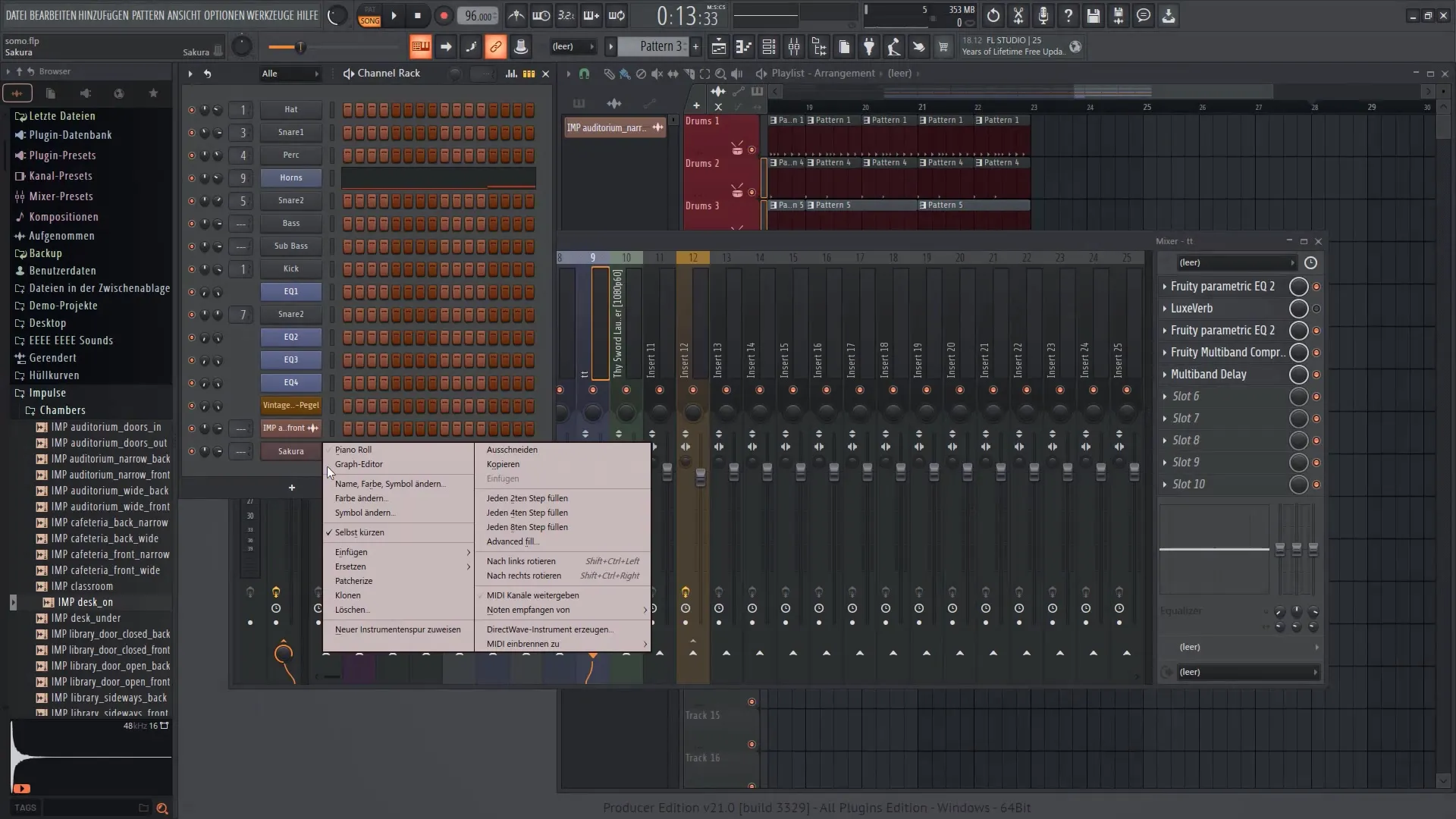
Er zijn ook enkele mooie nieuwe functies in het projectinstellingengebied. Met FL Studio kun je nu meer informatie toevoegen aan projecten, zoals titels, componisten en andere details. Dit is te vinden onder het tabblad "Project", waar je alles direct kunt instellen.
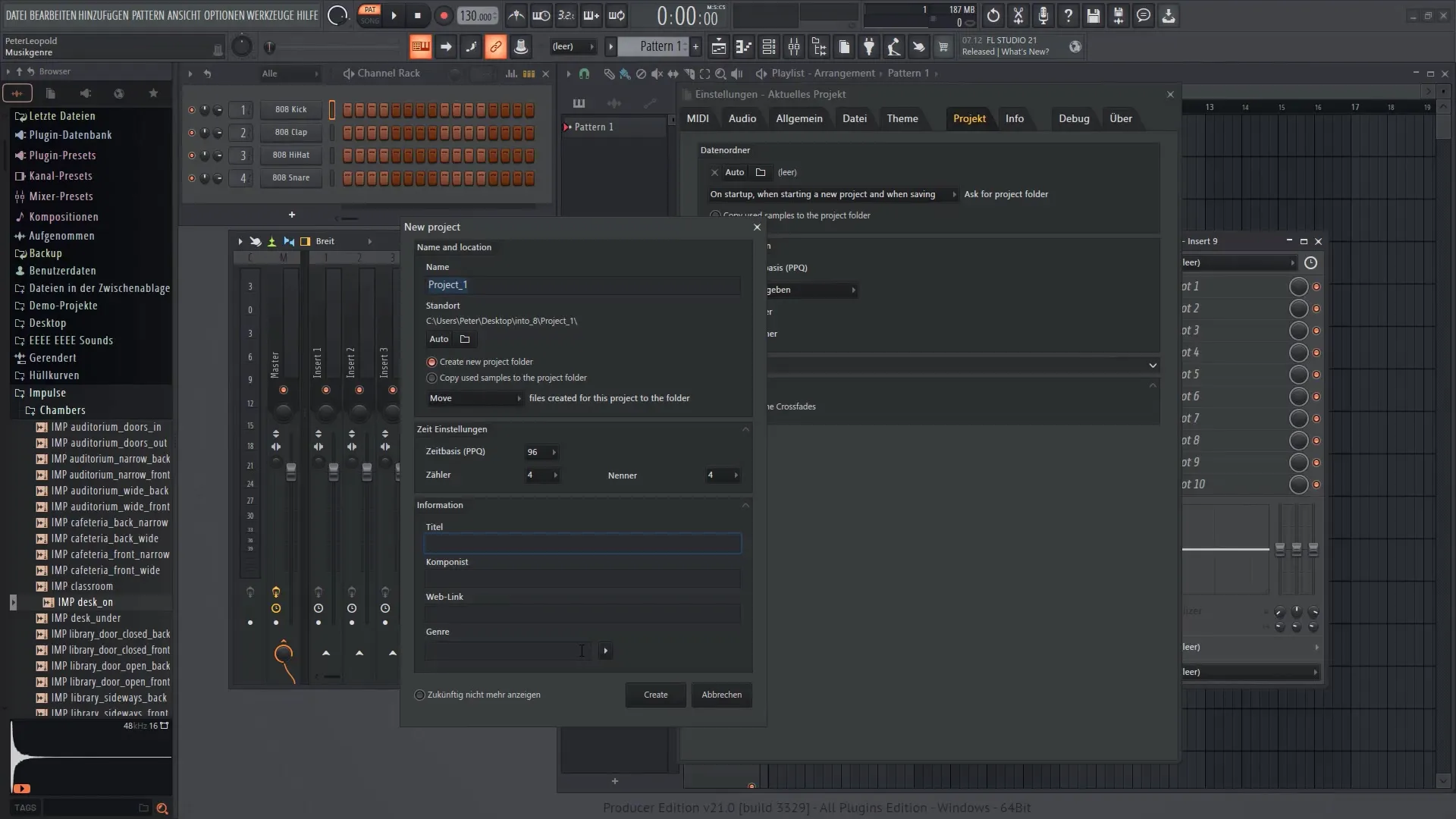
FL Studio 21 biedt eindelijk ook een verbeterde back-upfunctie. Je kunt nu instellen hoe vaak back-ups van het project automatisch worden gemaakt, wat een belangrijk voordeel is voor je werk.
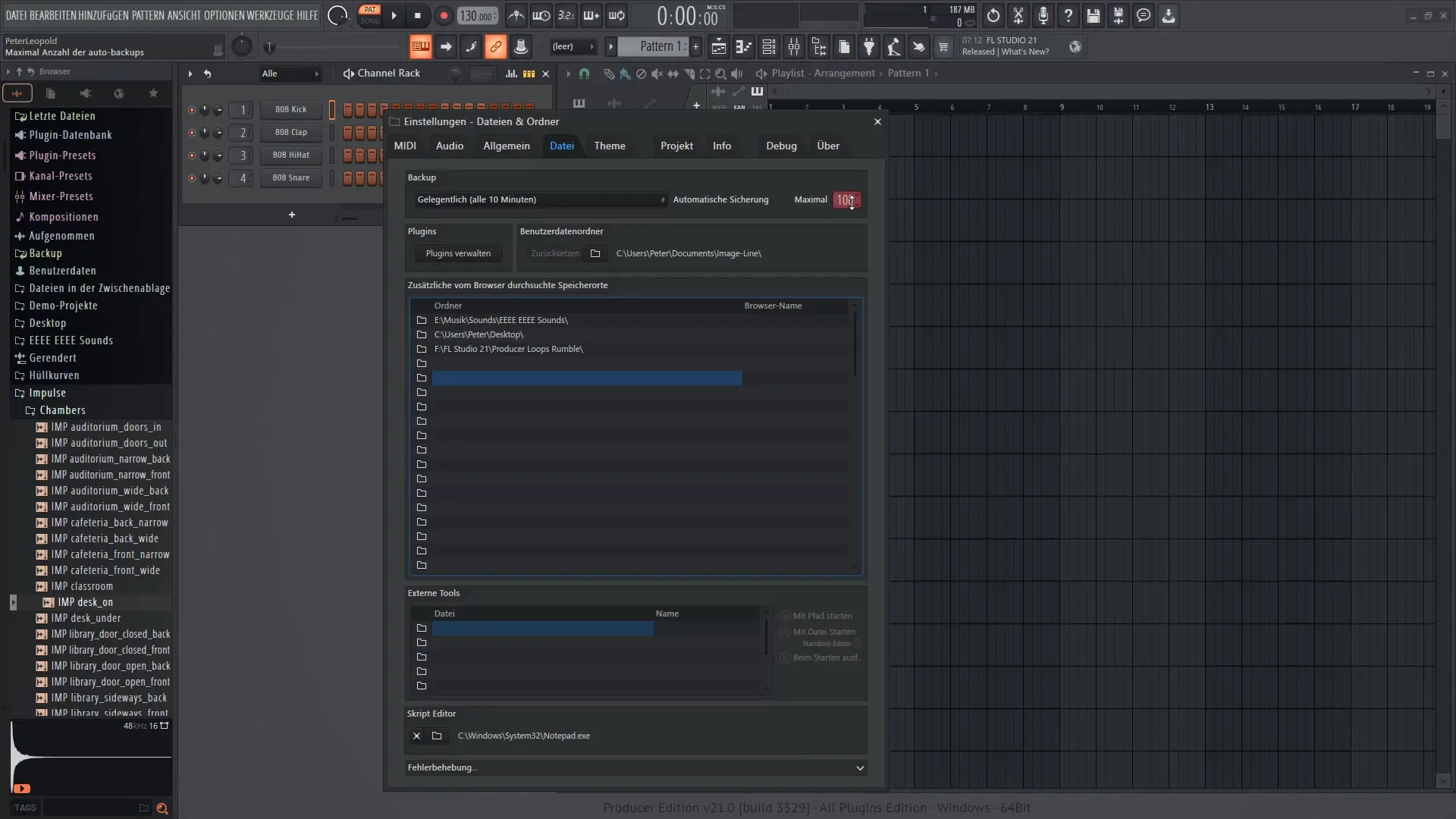
Met een nieuwe functie kunt u nu eenvoudig ongedaan gemaakte opnames naar de prullenbak verplaatsen. Dit geeft je nog meer controle over je productieproces.
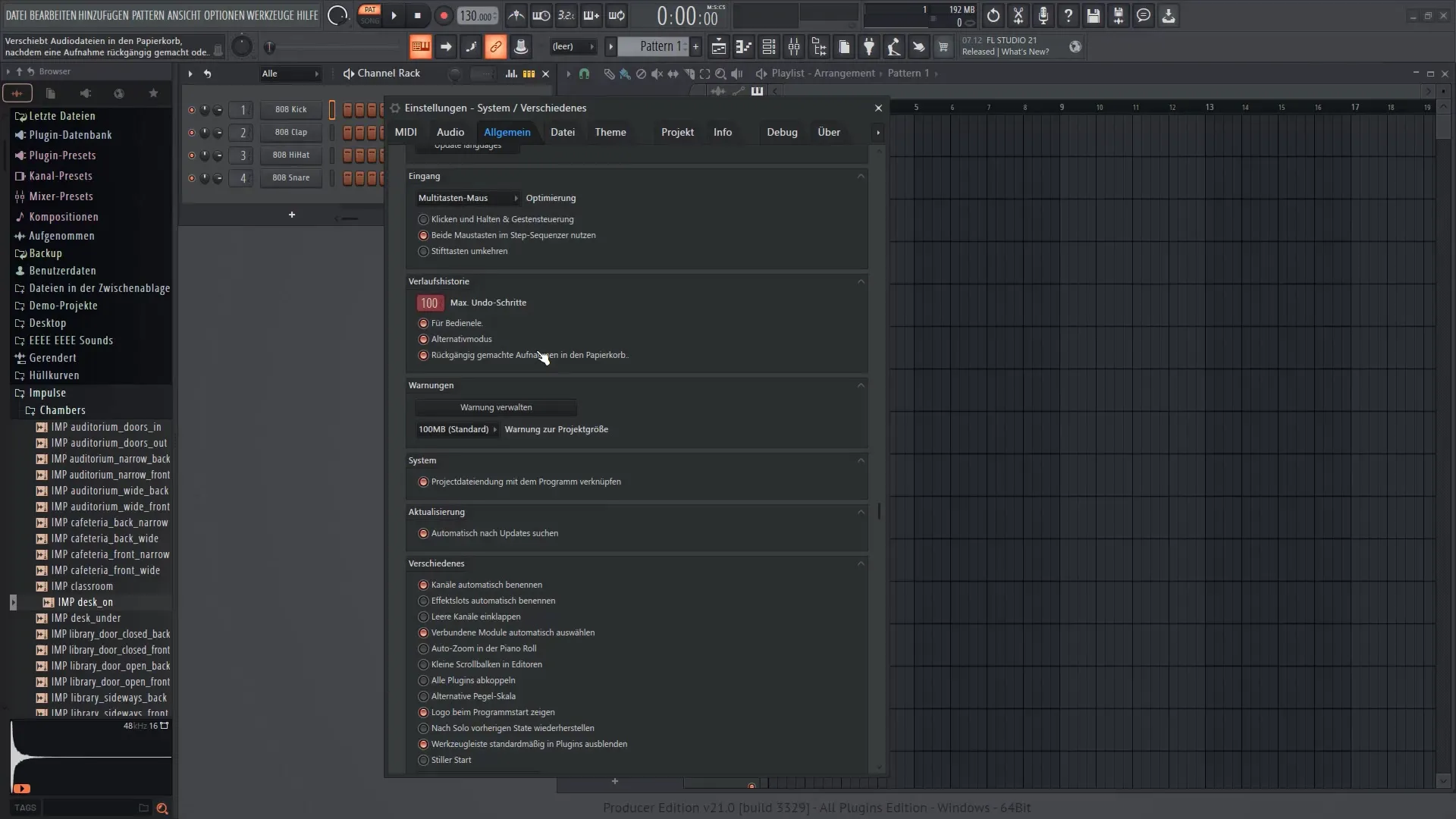
Om je speelervaring te verbeteren, kun je de touch controller gebruiken. Deze toont actief de gespeelde noten in de pianorol. Je kunt ook snel het octaaf voor je geselecteerde instrument veranderen.

Tot slot wil ik nogmaals benadrukken hoe belangrijk deze nieuwe functies zijn. FL Studio 21 biedt u een breed scala aan mogelijkheden om uw muziekproductie efficiënt en creatief te organiseren. Gebruik de tools om je geluidsontwerp verder te ontwikkelen en je muzikale ideeën de vrije loop te laten.
Samenvatting
FL Studio 21 bevat veel handige nieuwe functies om uw workflow te ondersteunen. Deze omvatten verbeterde audioverwerking, eenvoudige automatisering en nieuwe functies voor projectbeheer. Maak uzelf vertrouwd met deze tools om uw creativiteit beter tot uitdrukking te brengen.
Veelgestelde vragen
Hoe open ik de mixer in FL Studio 21?Druk gewoon op de F9-toets om de mixer te activeren.
Is er een manier om meerdere tracks tegelijk te verwijderen?Ja, selecteer de gewenste tracks, klik met de rechtermuisknop en selecteer "Verwijderen". Er verschijnt een bevestigingsbericht.
Kan ik mijn projecten nu eenvoudiger beheren?Ja, u kunt nu meer informatie aan projecten toevoegen en bestanden effectiever opslaan.
Hoe werkt de nieuwe automatisering in FL Studio 21?U kunt automatiseringsclips combineren en eenvoudig beheren om een algemene structuur te creëren.
Kan ik nu eenvoudiger audioclips splitsen? Ja, met een simpele klik met de rechtermuisknop kunt u audioclips splitsen en verder werken met nieuwe clips.


